Word技巧:如何对word表格里快速重新编号?
工作中有时候会碰到编辑Word时,需要对插入表格的单元格内容进行编号,很多小伙伴都是手动输入来搞定,但是这样效率太低,有没有更高效的方法呢?其实Word自带有强大的编号功能,可以快速对表格内的文字进行编号。今天就和大家分享这个技巧。
场景:公司HR、行政、财务等部门需要Word表格编辑的职场办公人士。
问题:如何对表格里快速重新编号?
解答:利用Word的自动编号功能搞定。
具体操作如下:首先选中表格中需要设置编号的单元格区域,然后单击“段落—1,2,3编号”(下图1处)瞬间搞定表格中单元格内容的编号操作,如下图。
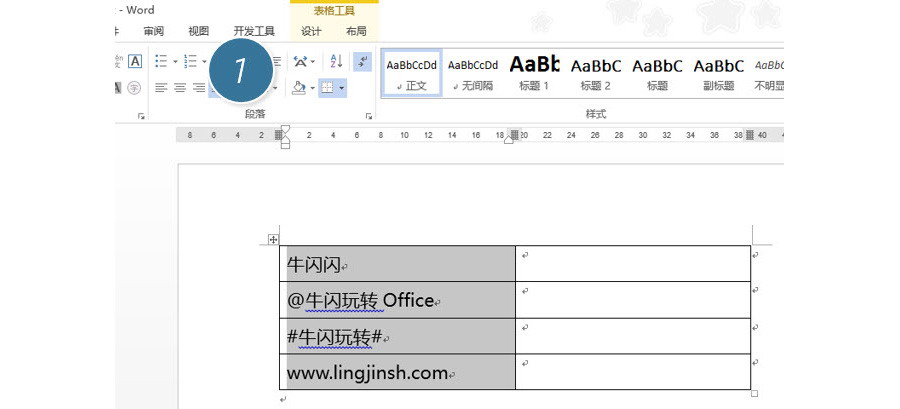
瞬间搞定表格中单元格内容的编号操作,如下图。
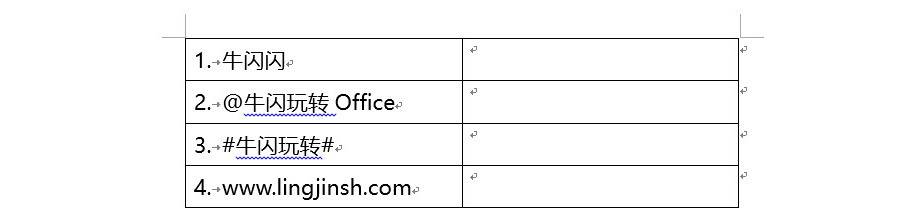
那如果单元格内有好几个段落会是什么情况呢?如下图所示,完全不受影响。
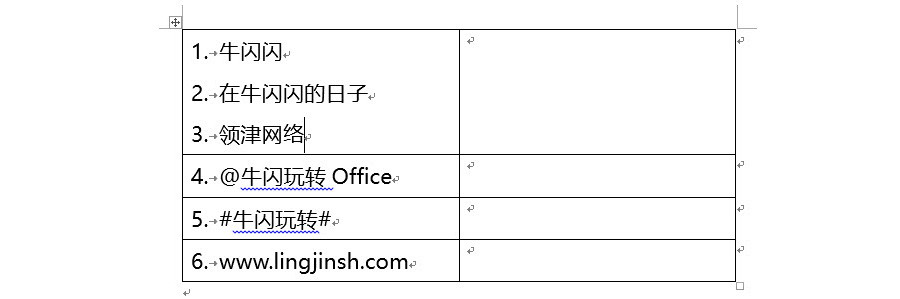
如果我们按Ctrl+Shinft+回车,拆分这个表格呢?也依然会连续编号。
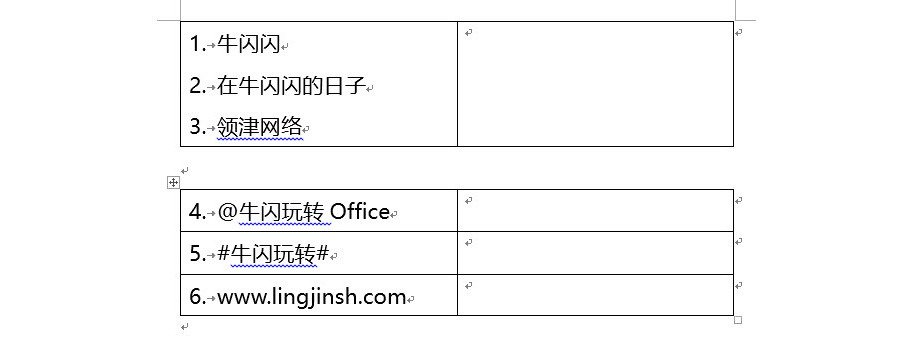
如果从新表格重新编号呢?在编号4 的位置鼠标右键,选择“重新开始于1“,即可搞定。
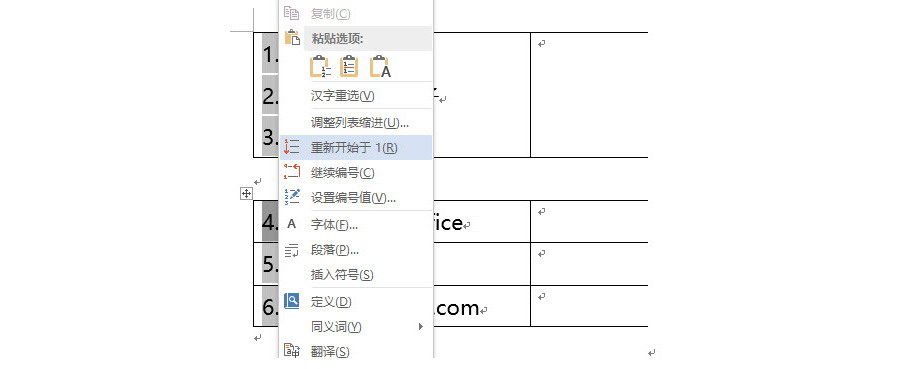
效果如下图:
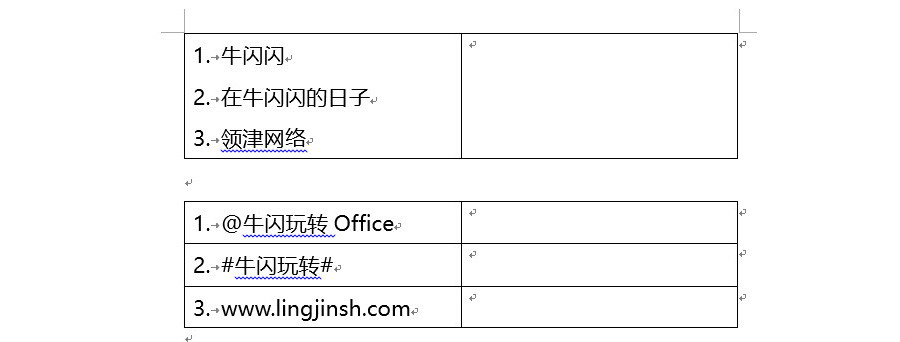
总结:Word文档中如何的编号尽量Word的编号功能,而不要手工去输入编号,手工编号容易造成文档修改上的繁琐和低效率。
该技巧 Word2010版本及以上有效。